Videos sind auf Instagram nicht mehr wegzudenken. Diese Beitragsart ist immer weiter auf dem Vormarsch, denn auf Instagram geht es um Unterhaltung und Entertainment… Der Erfolg von anderen Plattformen (allen voran TikTok und YouTube) zeigt, dass Videoformate immer bedeutender werden.
Und Videos haben einen sehr großen Vorteil: Du kannst dich und dein Produkt richtig gut zeigen – mit DEINER Persönlichkeit. Deine Stimme, Mimik und Gestik sind wichtig, wenn es darum geht, ob dich ein Mensch sympathisch findet.
Inhaltsverzeichnis
Darum solltest du bei Instagram Videos Untertitel hinzufügen:
Aber einfach ein Video aufzunehmen und zu veröffentlichen ist nur die halbe Miete. Videos enthalten in der Regel Musik und/oder Sprache.
Instagram wird ohne Ton angeschaut
Instagram wird von sehr vielen Nutzern tonlos genutzt. Oft ist dies der Fall, wenn dein Follower gerade in einer Situation ist, in der der Ton die Umgebung stören könnte (z.B. in öffentlichen Verkehrsmitteln). Und ohne Ton sind Videos (meist) uninteressant. Daher empfehle ich dir, deinen Instagram Videos Untertitel hinzuzufügen. Denn so wird dein Video auch in Situationen angeschaut, wenn dein Follower niemanden stören möchte.
Barrierefrei für Menschen mit Hörbeeinträchtigung
Und dann gibt es noch Menschen, die nicht gut hören können. Laut einer Untersuchung sind 19 % der deutschen Bevölkerung über 14 Jahren hörbeeinträchtigt.
Mit Untertiteln erreichst du auch diese Menschen und Barrieren werden abgebaut. Das gilt übrigens auch für deine Storys, Reels und Kurzvideos (bis 60 Sekunden). Ich hatte schon Direktnachrichten, in denen sich für die Instagram Videos mit Untertiteln bedankt wurde.
Instagram Videos mit automatischen Untertiteln hochladen
Für Videos mit einer Länge ab 60 Sekunden (früher IGTV) kannst du von Instagram automatische Untertitel erstellen lassen. Das funktioniert sehr gut.
Schritt-für-Schritt-Anleitung
- Gehe auf deine Profil-Seite
- tippe oben rechts auf die drei Balken (Menü)
- Öffne Einstellungen
- weiter zu Konto
- Wähle den Punkt Untertitel
- schiebe den Regler auf automatisch
Jetzt werden Videobeiträgen, die du dir ansiehst, automatisch erstellte Untertitel hinzugefügt.
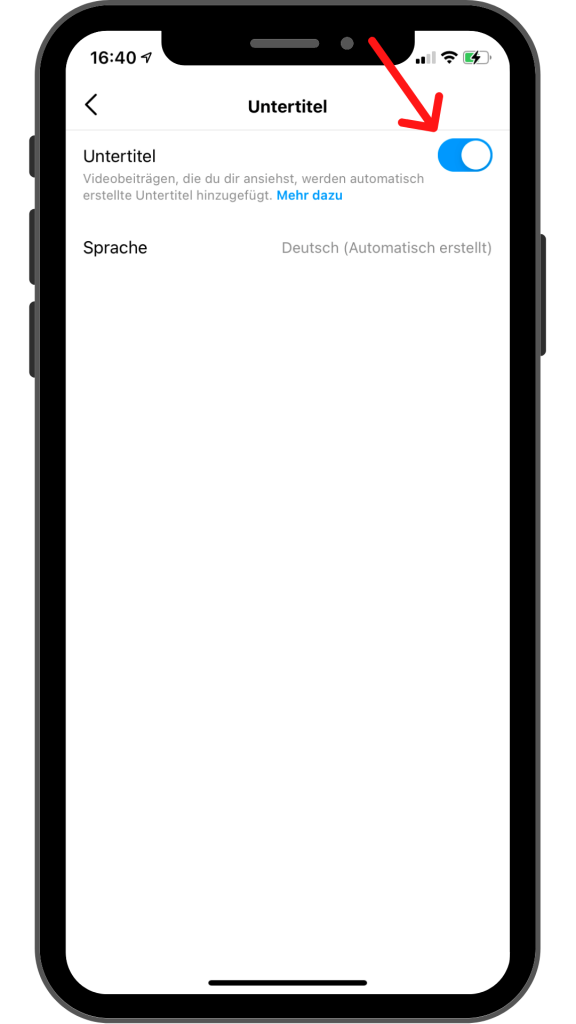
Nun kannst du deinen Videobeitrag hochladen und dabei auf folgendes achten:
- Video auswählen
- Text und Hashtags hinzufügen
- auf Erweiterte Einstellungen tippen
- bei Barrierefreiheit den Regler auf Untertitel anzeigen stellen
- Video veröffentlichen und etwas abwarten
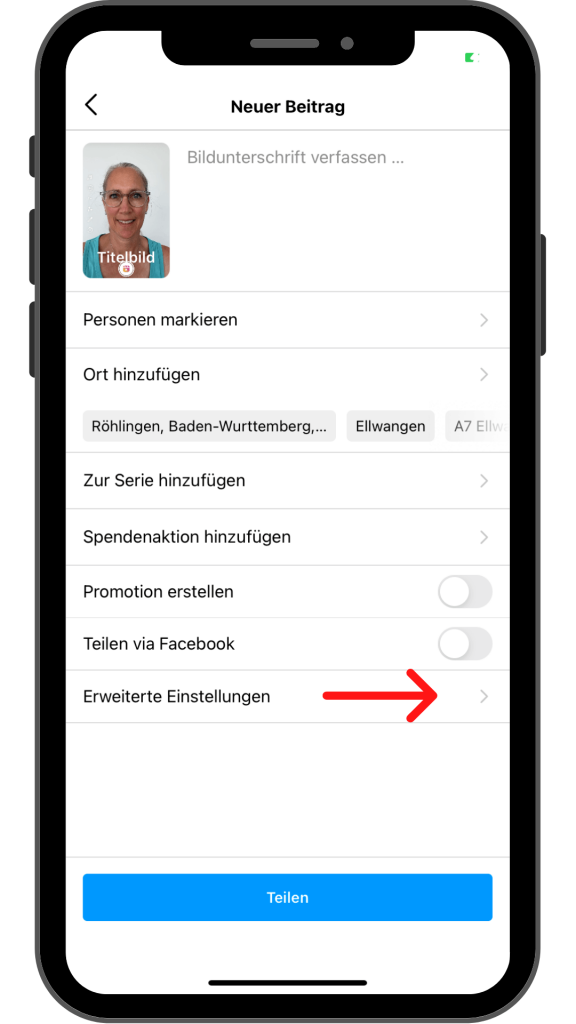
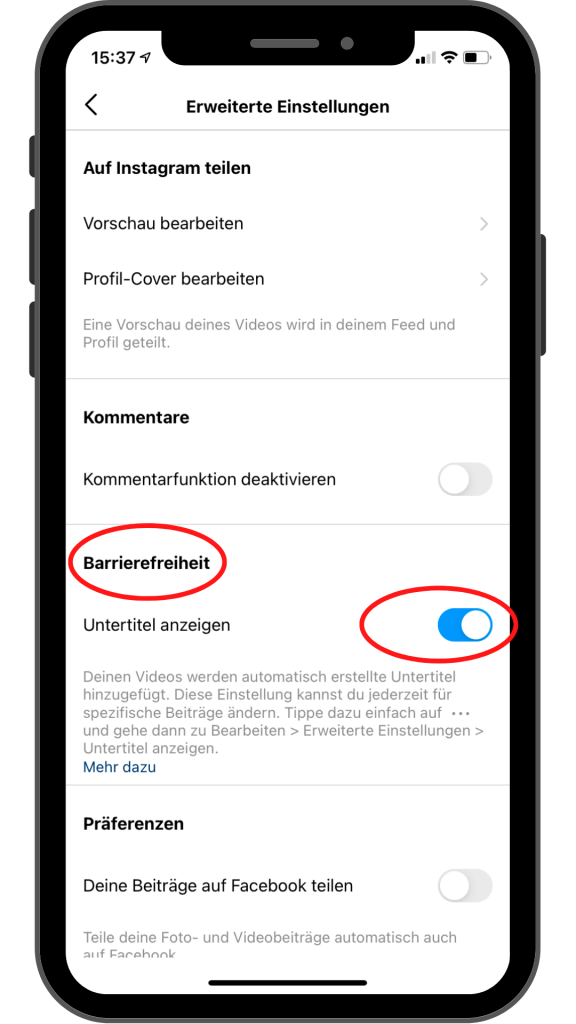
Nach wenigen Minuten erscheinen in Instagram Videos mit Untertitel.
Das sieht dann so aus:
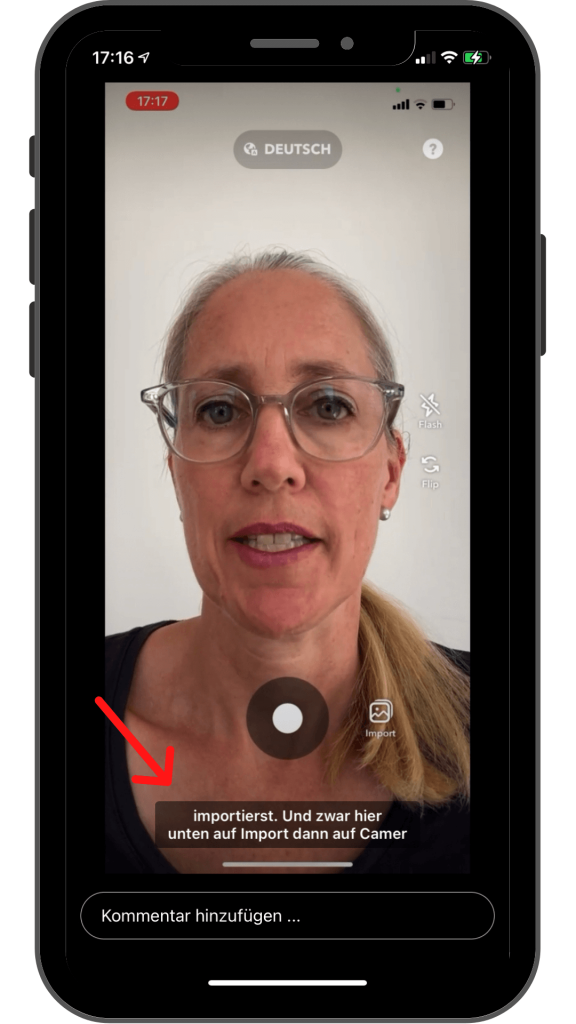
Untertitel wieder ausblenden
Am Anfang des Videos wird einblendet, dass die Untertitel automatisch erstellt wurden. Ich bin immer wieder begeistert, wie gut die Untertitel sind. Falls doch einmal ein Fehler im Text sein sollte, dann ist das so, denn bearbeiten lassen sich die Untertitel leider nicht.
Wenn du einmal gar nicht zufrieden sein solltest, dann kannst du die Untertitel auch wieder ausblenden. Das geht so:
- öffne das Video
- tippe rechts auf die drei Punkte
- wähle Bildtext verwalten
- schalte mit dem Regler die Untertitel ab
Hinweis zum Live-Videos
Wenn du Live warst und dieses Live im Anschluss als Instagram Video deinen Followern zur Verfügung stellst, werden keine Untertitel erstellt. Wenn es dir wichtig ist, dass auch die Aufzeichnung des Lives Untertitel erhalten, musst du es auf dein Smartphone herunterladen. Das Video liegt dann in deiner Foto-App.
Im nächsten Schritt lädst du das Video wieder auf Instagram hoch – und jetzt werden die Untertitel automatisch erstellt.
Kennst du schon diese Artikel?

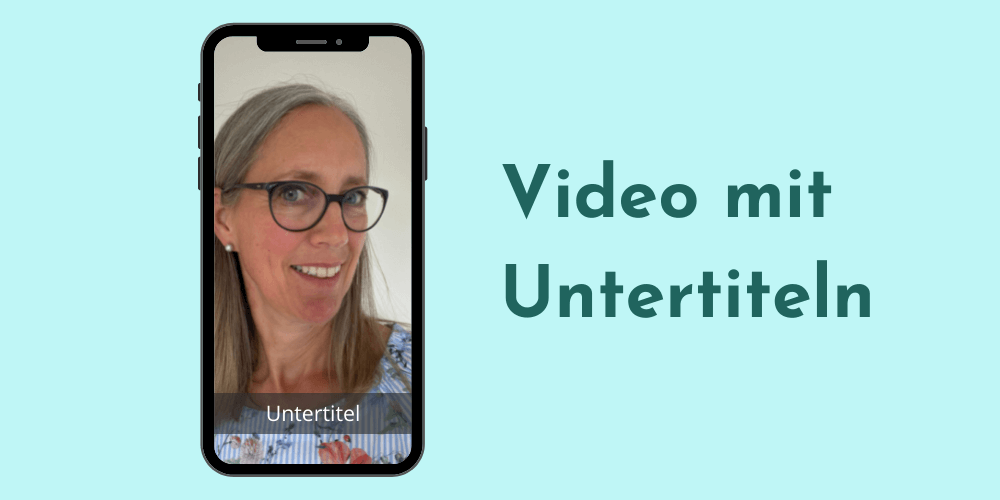

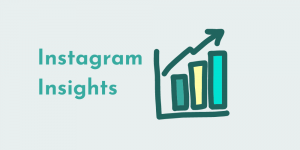

Hallo, vielen Dank für die ausführliche Beschreibung. Leider erscheint bei mir kein Button mit „Erweiterte Einstellungen“ und so kann ich auch keine Untertitel anzeigen lassen. Eine Ahnung woran das liegt? Ist ein bestimmtes Profil dafür erforderlich?
Viele Grüße und schon mal vielen Dank
Sarah
Hallo Sarah,
vielen Dank für deinen Kommentar.
Die Einstellung „erweiterte Einstellungen“ kommt in dem Moment, wenn du ein Video hochladen/veröffentlichen möchtest. Dann werden sie für dein Video von Instagram erstellt.
Es wundert mich, wenn du diese Einstellung beim Upload nicht haben solltest, aber manchmal verteilt Instagram die Funktionen „nach Lust & Laune“.
Damit dir Untertitel in Videos angezeigt werden können (das sollte zuerst aktiviert werden), gehst du in Einstellungen -> Konto -> Untertitel.
Gerne kannst du mir auf Instagram eine Direktnachricht mit Sreenshots senden. Dann kann ich besser erkennen, wie es bei dir aussieht.
Liebe Grüße
Sonja
Vielen Dank für die ausführliche Info. Das ist mein nächstes Ziel, endlich mein Gesicht und meine Geschichte dazu zu erzählen. Liebe Grüße aus dem Montafon, Manuela vom Haus Berta
Liebe Manuela,
fang in kleinen Schritten an. Instagram ist so schnelllebig, da kannst du ganz entspannt ausprobieren und reinwachsen. Und du kannst auch alles wieder löschen oder ins Archiv schieben, wenn du damit nicht zufrieden bist.
Liebe Grüße
Sonja
Liebe Sonja,
danke für deine super Erklärung – leider funktioniert es bei mir nicht. Zwar seh ich die Untertitel bei anderen Leuten, aber bei meinen Reels erscheinen sie nicht – trotz dass ich es genauso eingestellt habe wie du beschrieben hast.. und es auch mit verschiedenen video probiert habe.
Weisst du rat?
danke Rina
Liebe Rina,
ich war gerade auf deinem Instagram-Account und habe deine Reels angeschaut. Das Reel von heute hat (noch) keine Untertitel, ist aber erst seit 4 Stunden online. Die automatischen Untertitel können manchmal etwas dauern, bis sie erstellt sind.
Das Reel vom 26.08.2022 hat Untertitel. Hast du das gesehen?
Seit einiger Zeit heißen alle Videoformate Reel. Früher wurde unterschieden:
– Reel
– Feed-Video bis 60 Sekunden
– Fee-Video über 60 Sekunden
– Video, das aus einem Live erstellt wurde
Und je nach „alter“ Videoart wurden früher auch unterschiedlich Untertitel erstellt. Reels hatten lange keine automatischen Untertitel, aber inzwischen sollte funktionieren.
Wenn du die Einstellungen so getroffen hast, dass du sonst Untertitel siehst, dann kann es „einfach“ an Instagram liegen, wenn sie mal nicht erscheinen.
Viele Grüße, Sonja
Pingback: Instagram Insights verstehen - WOLF Social Media
Hallo, wenn ich voiceover nutze, funktioniert die Untertitelfunktion nicht, oder? lieben Gruß!
Hallo, leider kann ich das nicht beantworten, da ich es in letzter Zeit nicht ausprobiert habe.
Wenn du das Video komplett mit VoiceOver hochlädst (also vor dem Upload fertig bearbeitet hast, z.B. in einer anderen App), dann sollte der Ton erkannt werden. Aber Instagram hat immer mal wieder einen Bug… leider.
Viele Grüße
Sonja